
I sistemi operativi dispongono di un'applicazione assegnata per aprire ogni tipo di file o estensione. Ma questa opzione non è chiusa o determinata dal sistema in macOS. Per qualsiasi circostanza possiamo cambiare l'applicazione che vogliamo utilizzare per un determinato tipo di file e cambiarla è molto semplice.
Forse la prima cosa da controllare è quale applicazione è assegnata a un file per impostazione predefinita. Per fare ciò, dobbiamo individuare l'applicazione nel Finder e aprire il menu contestuale dell'applicazione con il tasto destro o premuto con due dita sul trackpad.
Una volta entrati nel menu contestuale, cerchiamo la seconda opzione che metterà "Apri con" la prima opzione che compare in alto, separata dal resto, è l'applicazione predefinita. Le seguenti sarebbero le applicazioni compatibili o che ci consentono di aprire questa applicazione senza troppi sforzi, quindi troviamo l'opzione per cercare altre applicazioni nel Mac App Store. Infine, troviamo l'opzione "Altro" che ci permetterà di cambiare l'applicazione predefinita.
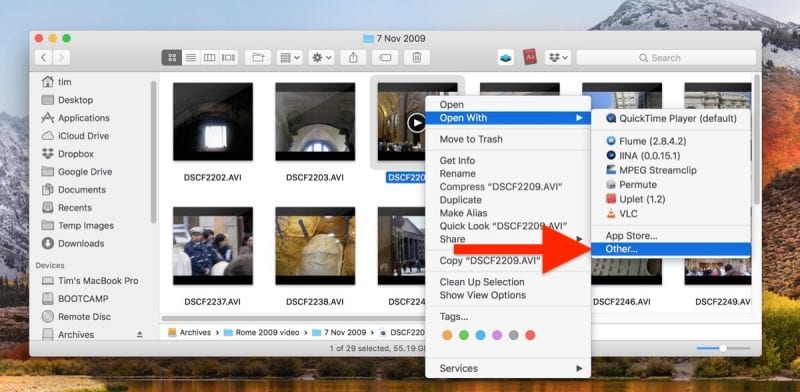
Dopo averne indicate altre, si apre una nuova finestra con le applicazioni disponibili sul nostro Mac. Si consiglia di effettuare due regolazioni. Innanzitutto, nel primo menu a discesa nella parte inferiore dello schermo, scegli l'opzione: Applicazioni consigliate. In secondo luogo, evidenzia l'opzione: Apri sempre con. Ora devi solo scegliere quale applicazione sarà quella definita di default per questo tipo di applicazione.
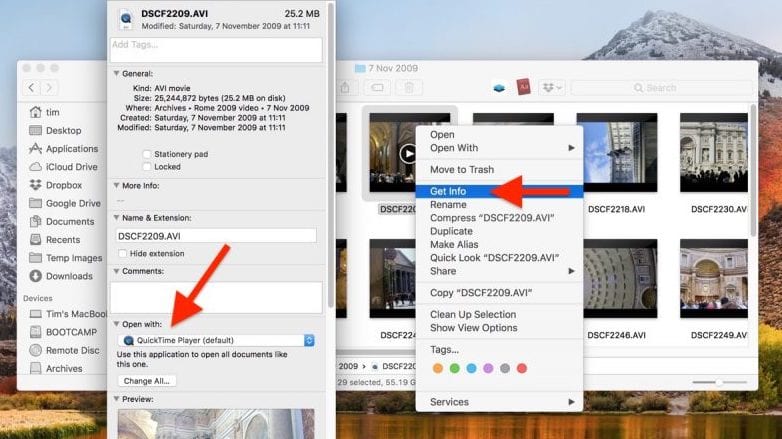
Infine, sarebbe opportuno verificare che queste modifiche abbiano avuto effetto. Per fare ciò, puoi cliccare sul file e verificare che si apra come indicato, ma puoi anche selezionare il file e cercare le informazioni sull'applicazione con Cmd + i, dove verranno visualizzate nella parte centrale: «Apri con» e il nome dell'applicazione utilizzata per impostazione predefinita. Da questo punto puoi anche cambiare l'applicazione predefinita.
Grazie!!! sì, ha funzionato. Non sono riuscito ad aprire un file .mer con SPSS. Non so se si tratti della nuova versione di macOS Big Sur o del nuovo SPSS 27, ma l'opzione per aprire i file non supportati è scomparsa. Grazie